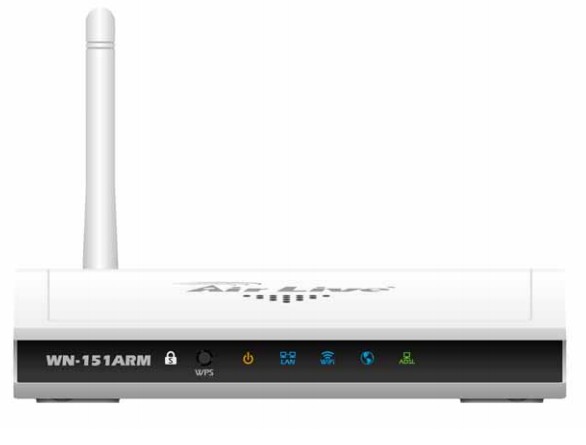හිතවත් අනුගාමිකයින්, අද අපි පැහැදිලි කිරීමක් ගැන කතා කරමු
Huawei HG 633 සහ HG 630 රවුටර සඳහා වයිෆයි මුරපදය වෙනස් කරන්නේ කෙසේද?
අපි මුලින්ම කළ යුත්තේ රවුටරයේ පිටුවේ ලිපිනය ඇතුළත් කිරීමයි
කුමන
ඔබ සමඟ රවුටර පිටුව විවෘත නොවන්නේ නම් විසඳුම කුමක්ද? HG630 V2
මෙම ගැටළුව විසඳීම සඳහා කරුණාකර මෙම නූල කියවන්න
ඔබ කර්මාන්තශාලා යළි පිහිටුවීම සිදු කරන්නේ නම් හෝ රවුටරය අලුත් නම් පහත රූපයේ දැක්වෙන පරිදි එය ඔබට පෙනෙනු ඇත
පැහැදිලි කිරීමේදී, එහි සෑම පැහැදිලි කිරීමක් සඳහාම පහත දැක්වෙන සෑම පින්තූරයක්ම ඔබට දැක ගත හැක

මෙහිදී එය රවුටර පිටුව සඳහා පරිශීලක නාමය සහ මුරපදය ඔබෙන් අසයි
බොහෝ විට පරිපාලක වන අතර මුරපදය පරිපාලක වේ
සමහර රවුටර වල පරිශීලක නාමය පරිපාලක, කුඩා අග වන අතර අහුපෑවත රවුටරයේ පිටුපස ඇති බව කරුණාවෙන් සලකන්න, පසුව ලොග් කරන්න ඔබන්න
එවිට HG630 V2 Router මුල් පිටුව දිස්වේ

WLAN සකසන්න ක්ලික් කරන්න

WLAN සක්රිය/අක්රියව අපි එය එලෙසම තබමු, එවිට ඔබ එය අක්රිය ස්ථානයට එබුවහොත් වයි-ෆයි ජාලය අක්රිය වන අතර එම නිසා විදුලි බුබුල
රවුටරයේ ඇති WLAN වෙන් කර ඇත
SSID = Wi-Fi ජාල නාමය
මුරපදය = ඔබට එය වෙනස් කිරීමට අවශ්ය නම් වයිෆයි මුරපදය
මුරපද පෙන්වන්න = Wi-Fi මුරපදය දිස් වන පරිදි අපි එය සලකුණු සලකුණකින් සලකුණු කරන්නෙමු
රවුටරයට වයිෆයි සැකසුම් සාදා ගන්නේ කෙසේද HG630 V2 වෙනත් ආකාරයකින්

අපි මුලින්ම කළ යුත්තේ Home Network ක්ලික් කිරීමයි
ඉන්පසු WLAN සැකසුම්
ඉන්පසු WLAN සංකේතනය
SSID = මෙය Wi-Fi ජාලයේ නම වන අතර එය වෙනස් කිරීමට නම් ඔබ එය ඉංග්රීසියෙන් වෙනස් කළ යුතුය
Wi-Fi ජාලය සක්රිය කිරීමට SSID = da සක්රීය කරන්න.
උපරිම සේවා ලාභීන් = වයි-ෆයි ජාලයට සම්බන්ධ කළ හැකි උපාංග ගණන සීමා කළ හැක්කේ මේ ආකාරයට ය
සඟවන්න විකාශනය = මෙය වයි-ෆයි ජාලය සැඟවීමට සහ පෙන්වීමටයි. අපි ඔව් එබුවහොත් වයි-ෆයි ජාලය සැඟවෙනු ඇත.
ආරක්ෂක මාදිලිය = මෙය වයි-ෆයි ජාලය සඳහා වන සංකේත පද්ධතිය වන අතර එය තෝරා ගැනීම වඩාත් සුදුසුය
WPA2-PSK-AES
WPA පූර්ව කැපූ යතුර = මෙය වයි-ෆයි මුරපදයයි. මුරපදය වෙනස් කිරීමට නොව වෙනස් කිරීමට අවශ්ය නම් එය සංකේත, අකුරු හෝ අංක වේවා අවම වශයෙන් අංග 8 ක් වත් තිබිය යුතු අතර වැදගත්ම දෙය එයයි ඔබ අකුරු සාදන්නේ නම්, නව මුරපදය සමඟ නැවත ජාලයට සම්බන්ධ වීමට හැකි වන පරිදි එය ප්රාග්ධනයක් හෝ කුඩා එකක් බවට ඔබ වග බලා ගත යුතුය.
මෙම ක්රියාවලිය සිදු කිරීම සහ වැඩිදුර පැහැදිලි කිරීම සඳහා කරුණාකර පහත රූපය අනුගමනය කරන්න
සහ මෙතැන් සිට
රවුටර පිටුවේ සිට වයි-ෆයි පහසුකම අක්රීය කරන්නේ කෙසේදැයි පැහැදිලි කරන්න HG630 V2

من
රවුටරයේ Wi-Fi ජාලය සඟවන්නේ කෙසේදැයි පැහැදිලි කරන්න HG630 V2

من
Wi-Fi මාදිලිය වෙනස් කරන්න, ජාල පරාසය වෙනස් කරන්න, එහි සංඛ්යාතය සකසන්න

من
වයිෆයි ජාලයේ විකාශන නාලිකාව තෝරන්න

من
WPS පහසුකම අක්රීය කරන්න

වීඩියෝ පැහැදිලි කිරීම
රවුටරයේ වයිෆයි සැකසුම් වෙනස් කරන්න HG630 V2 - HG633 - DG8045
මෙම රවුටරයේ මෙම අනුවාදය පිළිබඳ වැඩි විස්තර සඳහා මෙම ලිපිය කියවන්න
Huawei රවුටර සැකසුම් පැහැදිලි කර ඇත
රවුටරයේ සැකසුම් පැහැදිලි කිරීම WE ZXHN H168N V3-1
HG532N රවුටර සැකසුම් පිළිබඳ සම්පූර්ණ පැහැදිලි කිරීම
WE සහ TEDATA සඳහා ZTE ZXHN H108N රවුටර සැකසුම් පැහැදිලි කිරීම
ZTE පුනරාවර්තන සැකසුම් වල ක්රියාකාරිත්වය පැහැදිලි කිරීම, ZTE පුනරාවර්තන වින්යාසය
තවද ඔබට කිසියම් ප්රශ්නයක් හෝ යෝජනා ඇත්නම් කරුණාකර අදහස් දැක්වීමක් කරන්න, අපි අප හරහා වහාම ප්රතිචාර දක්වන්නෙමු
කරුණාකර අපගේ අවංක සුබ පැතුම් පිළිගන්න